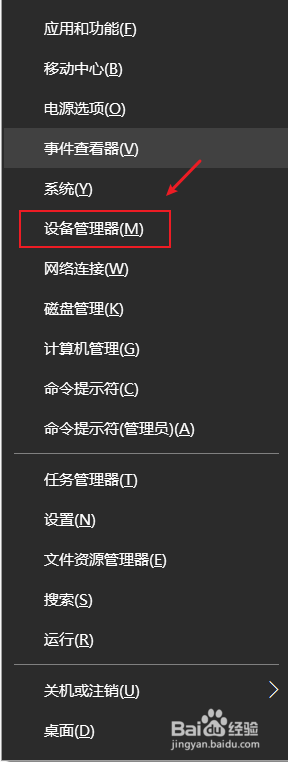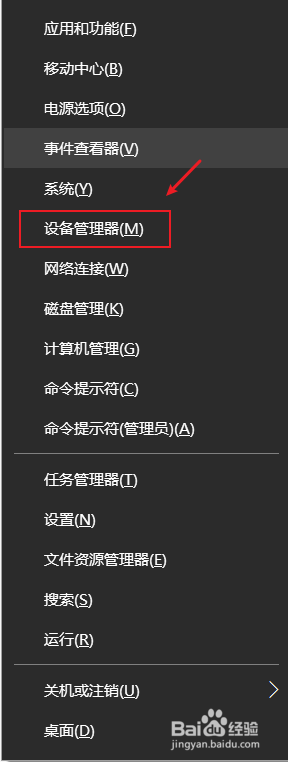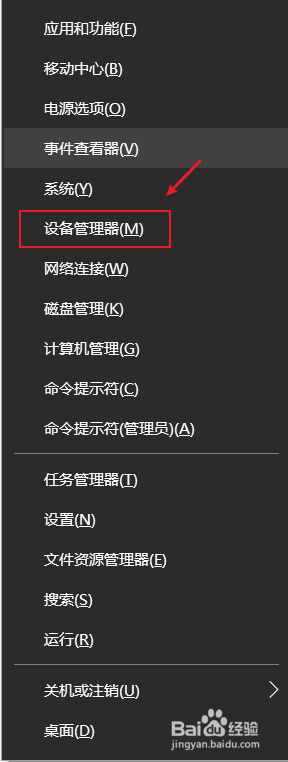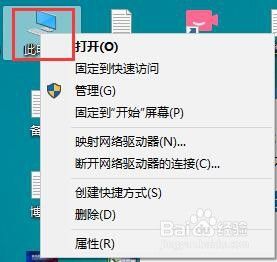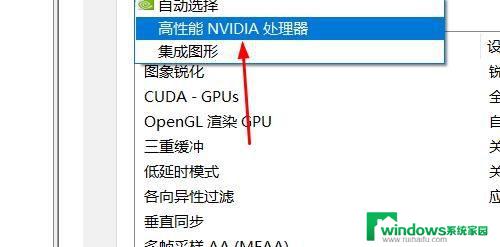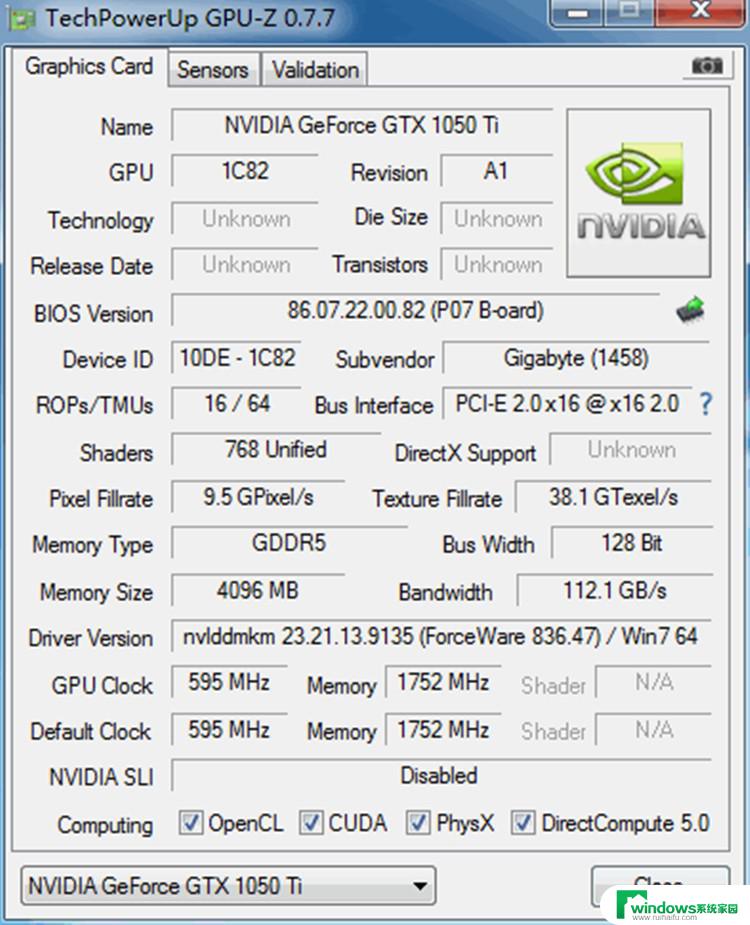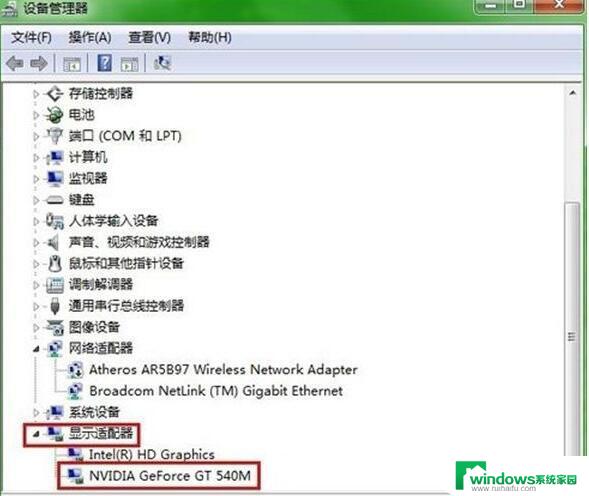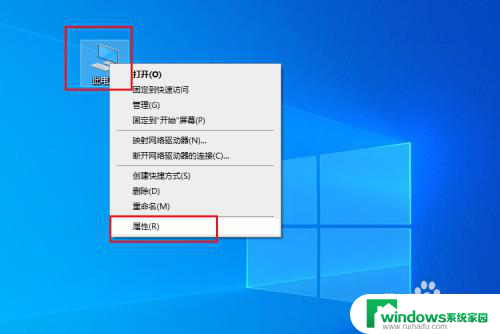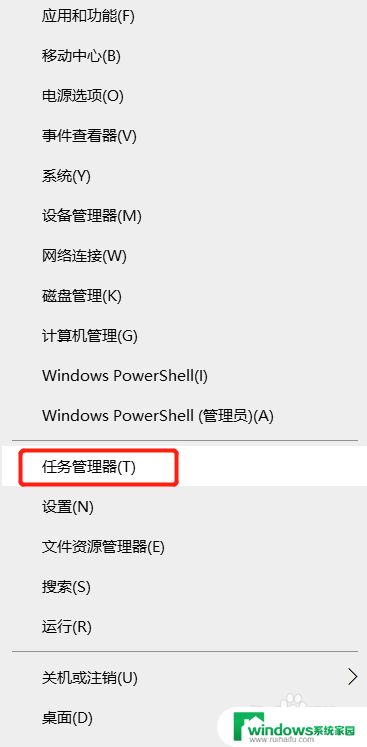怎么把显卡设置成独立显卡 win10独立显卡和集成显卡切换快捷键
更新时间:2024-03-16 14:32:50作者:xiaoliu
在Win10系统中,有时候我们需要将显卡设置成独立显卡或者集成显卡,以满足不同的需求,为了方便快速切换,我们可以设置一些快捷键来实现这个功能。通过简单的操作,我们可以轻松地在独立显卡和集成显卡之间进行切换,以获得更好的性能或者更长的电池续航时间。让我们一起来探索如何在Win10系统中设置显卡切换的快捷键吧!
操作方法:
1.确认你的电脑是否是双显卡
1、按下win+X键,点击进入设备管理器
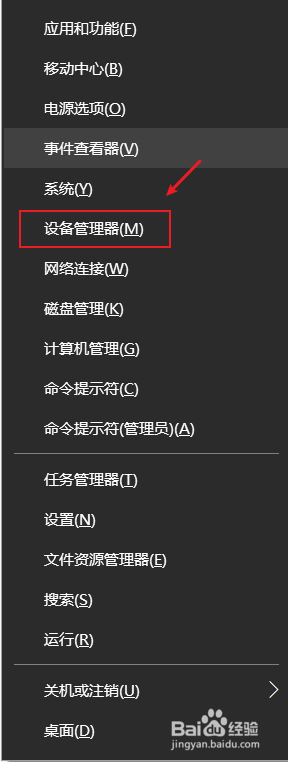
2、点击打开显示适配器,如果看到有两个显卡,那你的电脑就是双显卡的
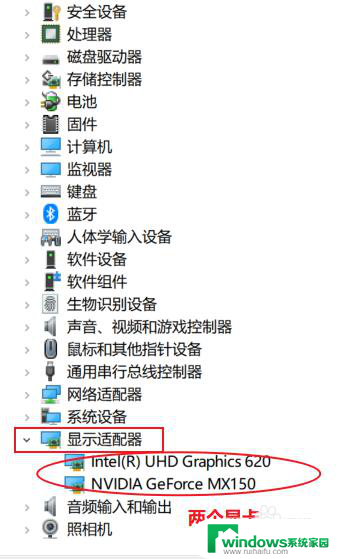
3.切换到独立显卡
1、按下win+q,搜索框输入NVIDIA。点击进入NVIDIA控制面板
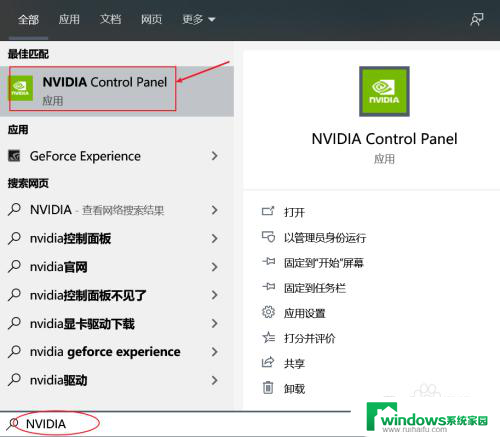
4.2、点击管理3D设置,在首选图形处理器那里。点击下拉选择高性能NVIDIA处理器,点击右下角的应用即可切换到了独立显卡。
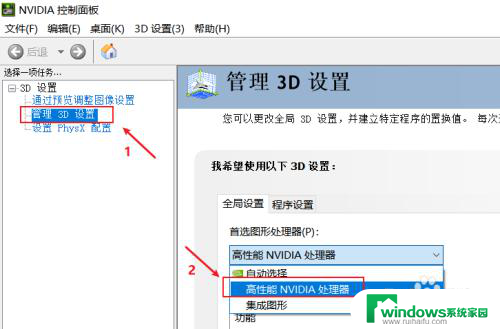
5.3、如果不需要高性能显卡,为了省电,可以选择集成显卡。在首选图形处理器那里。点击下拉选择集成图形,点击右下角的应用即可
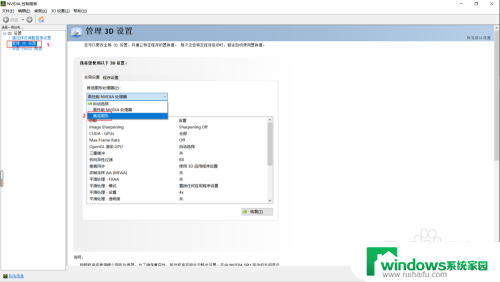
以上是关于如何将显卡设置为独立显卡的全部内容,如果有遇到相同情况的用户,可以按照小编的方法来解决。